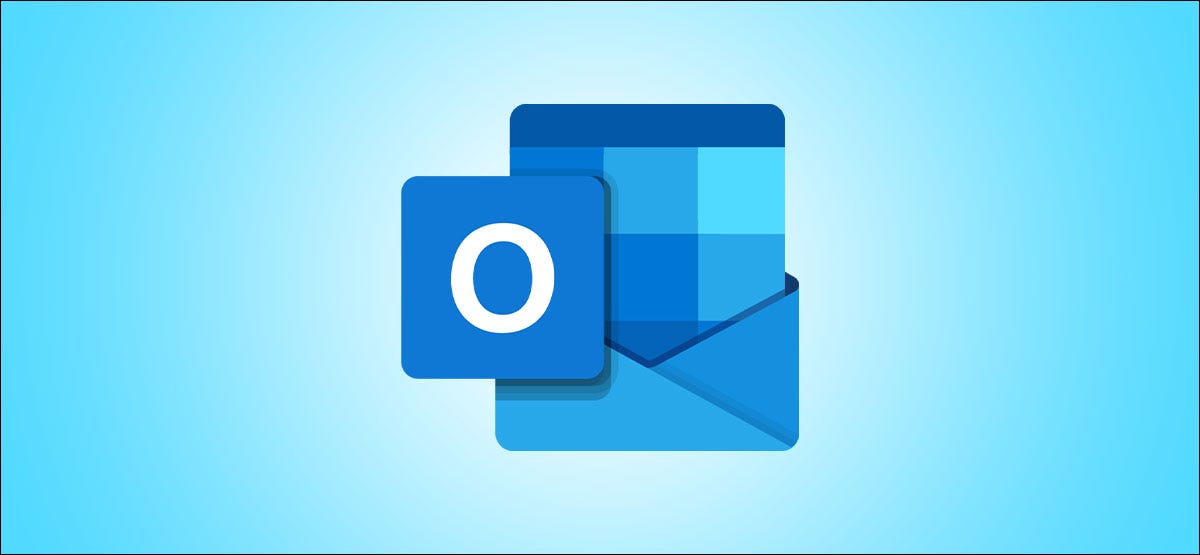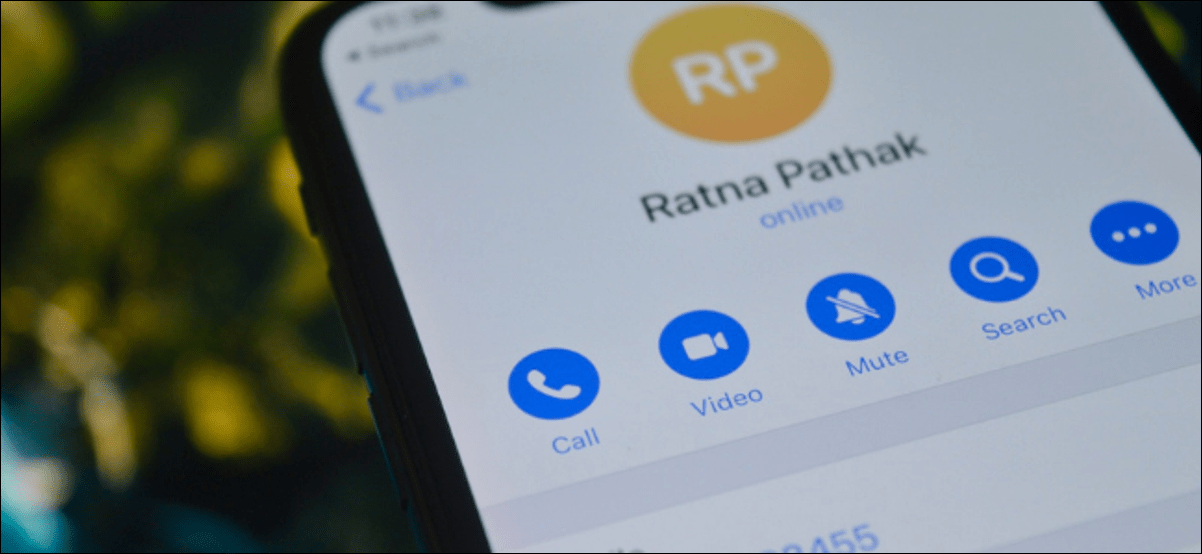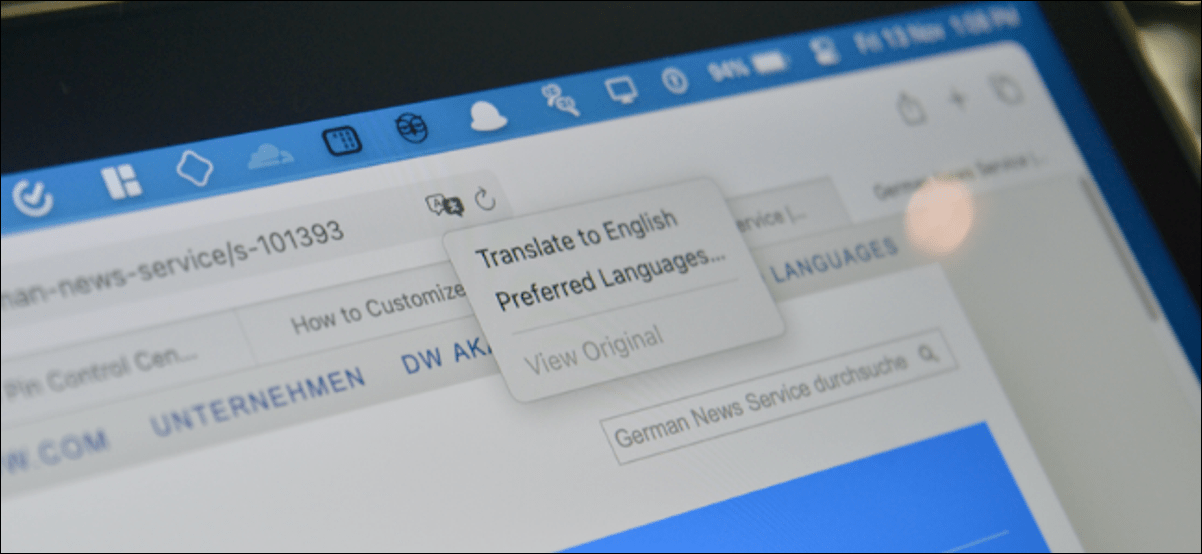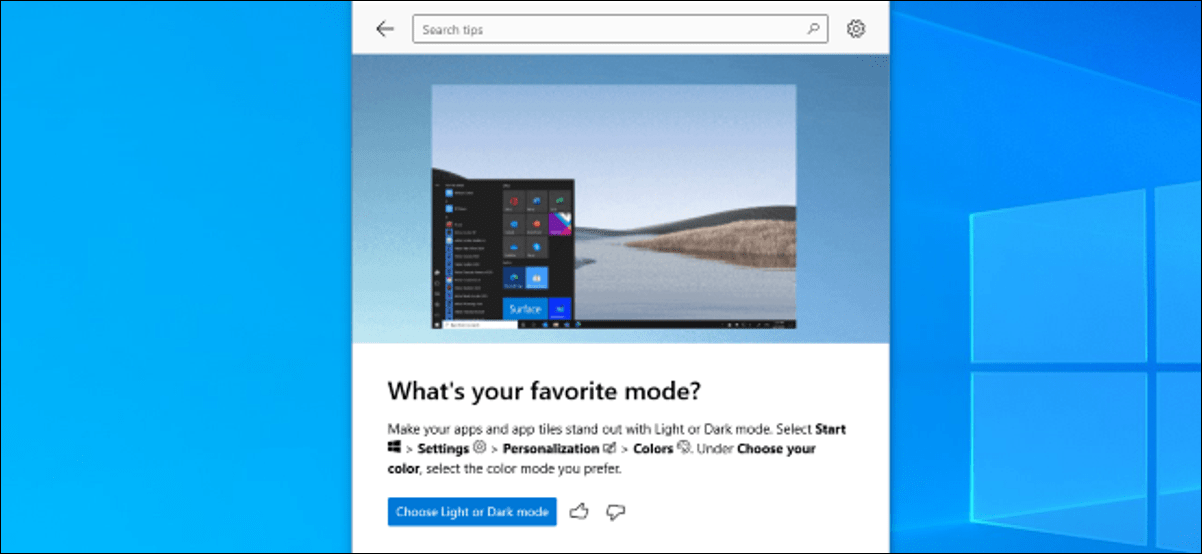استرخ وأرح عينيك واستمع إلى رسائل البريد الإلكتروني الخاصة بك بدلاً من قراءتها. باستخدام Play My Emails في Microsoft Outlook على iPhone و iPad و Android ، يسعد Cortana بقراءة رسائلك بصوت عالٍ لك.
يمكنك استخدام ميزة “تشغيل رسائل البريد الإلكتروني الخاصة بي” لحسابات متعددة ، وتخصيص رسائل البريد الإلكتروني التي تسمعها ، والتصرف بناءً على رسالة ، والمزيد. لذلك إذا كان Outlook هو تطبيق البريد الإلكتروني المفضل لديك على iPhone أو iPad أو Android ، فستقدر المرونة والخيارات. دعنا نتصفح كل ذلك حتى تتمكن من التوقف عن قراءة رسائل البريد الإلكتروني الخاصة بك بعد يوم طويل محموم والاستماع إليها بدلاً من ذلك.
ملاحظة: في وقت كتابة هذا التقرير ، قد لا تتوفر جميع إعدادات التخصيص الموضحة أدناه على Android. لا يزال يتم طرح ميزات إضافية وقد تتغير بمرور الوقت.
قم بتشغيل Play My Emails في Microsoft Outlook
افتح تطبيق Outlook على جهاز iPhone أو iPad أو Android واضغط على أيقونة ملف التعريف الخاص بك في الزاوية العلوية اليسرى. في الجزء السفلي من القائمة ، انقر فوق رمز الترس لفتح الإعدادات.
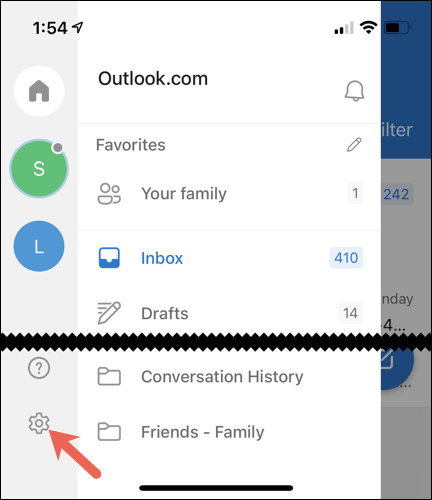
في قسم البريد بقائمة الإعدادات ، حدد “تشغيل رسائلي الإلكترونية”.
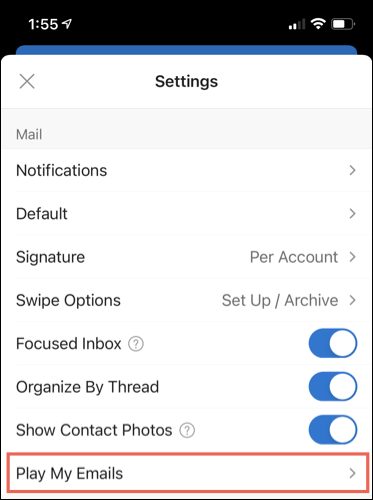
اختر حساب بريد إلكتروني من الأعلى ضمن حسابات البريد. بعد ذلك ، قم بالتبديل إلى تشغيل “تشغيل رسائلي الإلكترونية”.
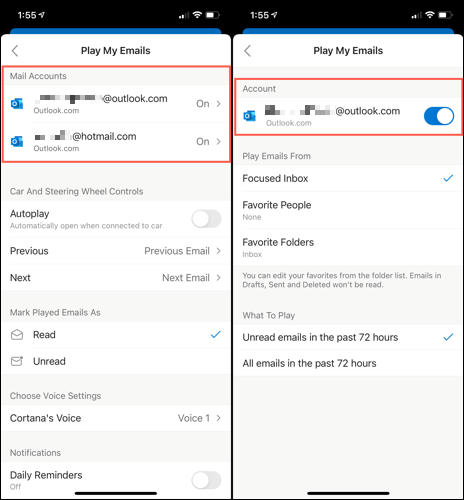
يمكنك استخدام الميزة لحسابات Outlook المتعددة إذا أردت.
ضمن تشغيل رسائل البريد الإلكتروني من ، حدد الرسائل التي تريد سماعها. يمكنك اختيار علبة وارد المركز أو الأشخاص المفضلون أو المجلدات المفضلة.

أسفل What To Play ، اختر ما إذا كنت تريد سماع رسائل البريد الإلكتروني غير المقروءة فقط أو جميع رسائل البريد الإلكتروني خلال الـ 72 ساعة الماضية.
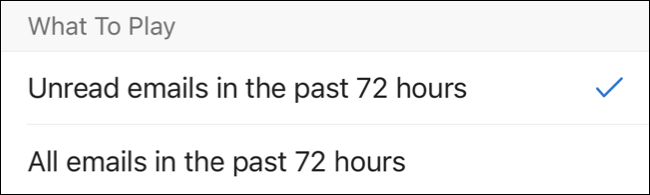
اضغط على السهم في الزاوية العلوية اليسرى للرجوع إلى إعدادات “تشغيل رسائلي الإلكترونية”. يمكنك بعد ذلك تخصيص خيارات إضافية للميزة.
تخصيص تشغيل رسائل البريد الإلكتروني الخاصة بي
إذا قمت بتوصيل هاتفك الذكي بسيارتك ، يمكنك تمكين “التشغيل التلقائي” من نفس قائمة الإعدادات. ثم اختر الإجراء للخيارين السابق والتالي. يمكنك تشغيل رسائل البريد الإلكتروني السابقة والتالية تلقائيًا أو استدعاء Cortana.
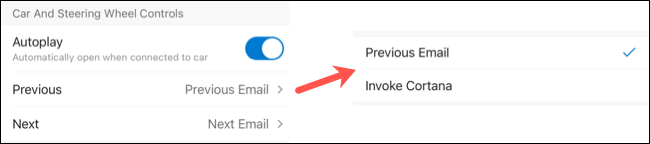
ملاحظة: في وقت كتابة هذا التقرير ، ليست كل هذه الإعدادات متاحة لنظام Android.
بعد ذلك ، يمكنك جعل رسائل البريد الإلكتروني التي تم تشغيلها تظهر على أنها مقروءة أو غير مقروءة في صندوق الوارد الخاص بك. هذا مفيد إذا كنت ، على سبيل المثال ، لا تزال ترغب في قراءة الرسائل فعليًا مرة أخرى لاحقًا. يمكنك اختيار الإعداد غير المقروء هنا حتى لا تفوتك رسالة بريد إلكتروني.
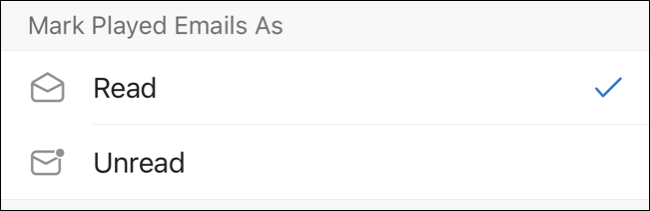
هل لديك تفضيل لكيفية أصوات Cortana؟ انقر على “صوت Cortana” لاختيار صوت ذكوري أو أنثوي.

أخيرًا ، يمكنك إعداد تذكيرات يومية للاستماع إلى رسائل البريد الإلكتروني الخاصة بك. يعد هذا مناسبًا إذا كنت ترغب في استخدام Play My Emails قبل التوجه إلى السرير كل ليلة. قم بتبديل “التذكيرات اليومية” ، ثم حدد الوقت من اليوم. يمكنك أيضًا تخصيص أيام الأسبوع للإشعار. اضغط على الحرف الأول من كل يوم لتمييزه.
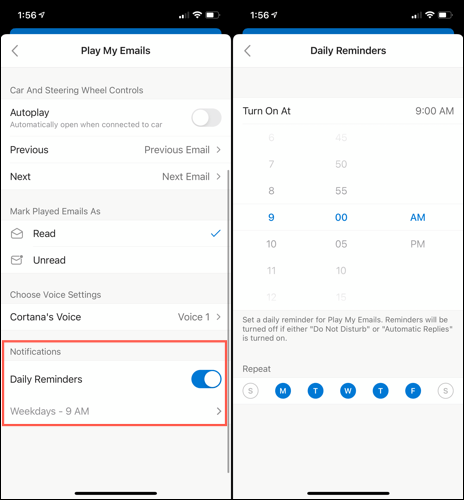
إذا تم تمكين “عدم الإزعاج” أو “الردود التلقائية” على جهازك ، فلن تتلقى التذكير.
عند الانتهاء من تخصيص خيارات Play My Emails ، انقر فوق السهم الخلفي في الزاوية العلوية اليسرى للرجوع ، ثم حدد الزر “X” لإغلاق القائمة والعودة إلى صندوق الوارد الخاص بك.
استخدم تشغيل رسائل البريد الإلكتروني الخاصة بي في Outlook
عندما تكون جاهزًا لاستخدام “تشغيل رسائل البريد الإلكتروني الخاصة بي” في Microsoft Outlook ، انقر فوق رمز ملف التعريف الخاص بك في الزاوية العلوية اليسرى. من القائمة ، سترى زر “تشغيل” ، لذا انطلق وانقر عليه.
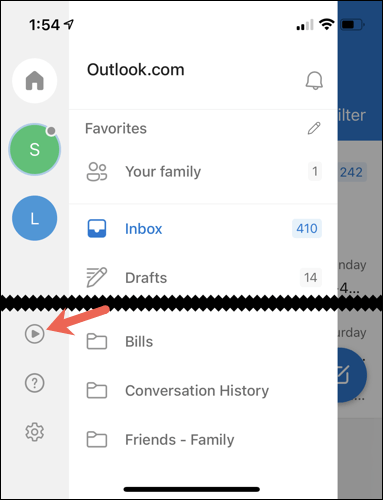
سينتقل Outlook إلى وضع Play My Emails بينما يتحقق Cortana من رسائل البريد الإلكتروني الجديدة. سترى بعد ذلك عدد رسائل البريد الإلكتروني التي لديك والمدة التي ستستغرقها Cortana لقراءتها جميعًا لك.
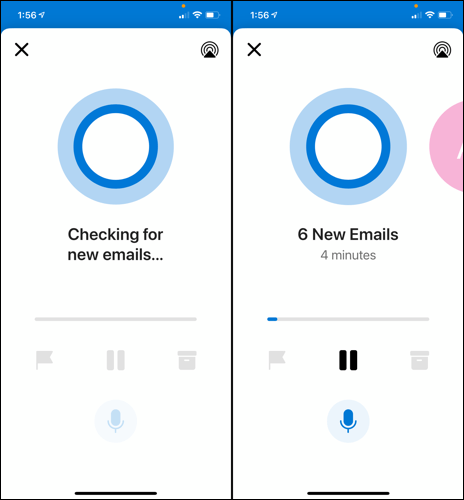
عندما تسمع قراءة كل بريد إلكتروني بصوت عالٍ ، سترى سطر المرسل والموضوع على الشاشة. يمكنك اتخاذ مجموعة متنوعة من الإجراءات على كل رسالة:
- انقر فوق إيقاف مؤقت في أي وقت لإيقاف التشغيل مؤقتًا ، ثم انقر فوق تشغيل للاستئناف.
- حدد رمز العلم لتمييز البريد الإلكتروني ، أو رمز المربع لأرشفته.
- اسحب من اليمين إلى اليسار للانتقال إلى الرسالة التالية.
- انقر فوق أيقونة الميكروفون لإعطاء Cortana أمرًا صوتيًا. يمكنك قول أشياء مثل “تخطي” و “حذف” و “وضع في الأرشيف” و “وضع علامة كمقروءة” وإجراءات مماثلة.
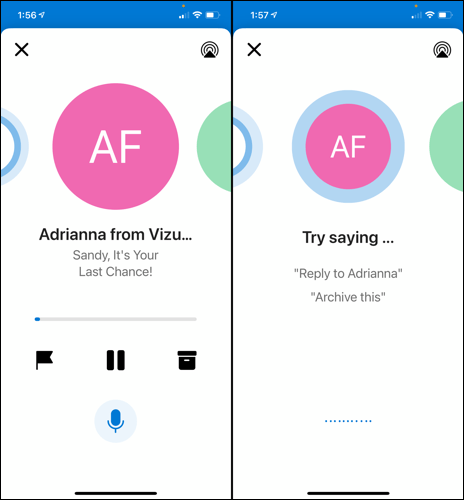
عندما تنتهي Cortana من قراءة رسائل البريد الإلكتروني الخاصة بك ، سترى وتسمع أنك مشغول تمامًا. يمكنك بعد ذلك النقر على رمز “X” في الزاوية العلوية اليسرى للعودة إلى بريدك الوارد.
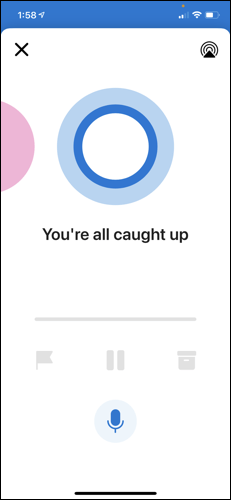
سواء لم تكن عيناك مفتوحتين بدرجة كافية في الصباح أو كنت متعبًا جدًا في نهاية اليوم ، فحاول الاستماع إلى رسائل البريد الإلكتروني الخاصة بك بدلاً من قراءتها باستخدام Play My Emails في Outlook. ولمزيد من الراحة لعينيك ، يمكنك أيضًا تمكين الوضع المظلم في Outlook على iPhone و iPad و Android .